vs2010 でプロジェクトの有効期限が切れているというメッセージが表示された場合はどうすればよいですか?

vs2010 でプロジェクトの有効期限が切れているというメッセージが表示された場合はどうすればよいですか?
#デバッグの開始時にこのプロジェクトの有効期限が切れていることを常に通知する解決策推奨チュートリアル: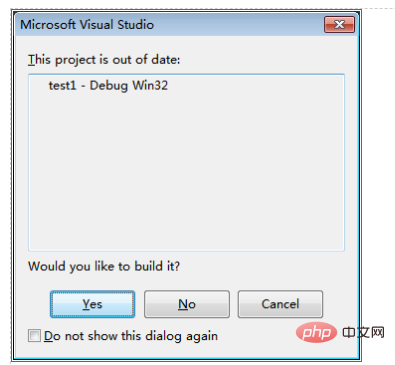 ##まず、Visual Studio でコンパイルが失敗した場合、このプロンプトは正常です。
##まず、Visual Studio でコンパイルが失敗した場合、このプロンプトは正常です。
このプロジェクトの有効期限が切れているため、一部のファイルまたはプロジェクト構成が変更されたか、前回正常にコンパイルされなかったことを意味します。再コンパイルする必要があります。再コンパイルしないとデバッグでエラーが発生します。
最後のコンパイルが成功したにもかかわらず、F5 キーを押してデバッグするとこのプロンプトが表示される場合は、問題がある可能性があります。
この問題が毎回発生する場合は、この解決策が適しています。
もちろん、解決策は「今後このダイアログ ボックスを表示しない」を選択することではありません。これはダイアログ ボックスが表示されないだけですが、デバッグするたびに開始する前に最初にコンパイルされます。
私たちが望んでいるのは、コンパイルを停止して直接デバッグを開始することです。
まず、このプロンプトは、一部のファイルの有効期限が切れていることを Visual Studio が検出したが、コンパイル中にコンパイルされるファイルが見つからず、出力ファイルさえも再生成されなかったことを意味します。これは騙されませんか?
わかりました、実は私は騙されました。これは Visual Studio のバグです。通常、この問題は Visual Studio 2005 では発生しませんが、Visual Studio 2010 では発生します。他のバージョンでは不明です。
これはバグですが、解決できます。
このバグの理由は、Visual Studio 2010 がプロジェクト内の削除されたファイルの有効期限が切れていると判断するためです。たとえば、プロジェクト内のヘッダー ファイルが削除され、Visual Studio 2010 がヘッダー ファイルを見つけることができません。有効期限が切れていると見なされるため、VS がデバッグされるたびに、プロジェクトは有効期限が切れており、最初にコンパイルする必要があると見なされます。
では、なぜコンパイル中にコンパイルされるファイルが見つからなかったのでしょうか? その理由は、このヘッダー ファイルが CPP または C ファイルによって使用されないため、コンパイル中に再コンパイルされるファイルが見つからなかったためです。
バグの原理は判明しました。解決策は、VS プロジェクト内のヘッダー ファイルを削除することです。
愚かな方法は、VS で各ヘッダー ファイルをクリックして開き、開けないファイルを見つけることです。
賢い方法は、プロジェクト ファイルを解析するスクリプトを作成し、ファイルが存在するかどうかを確認することです。
もう 1 つの方法は、DebugView を通じて表示することです。
以下では、そのようなソリューションの 1 つを紹介します。
1. devenv.exe.config ファイルを開きます (このファイルは %ProgramFiles%\Microsoft Visual Studio 10.0\Common7\IDE\ または %ProgramFiles(x86)%\Microsoft Visual Studio 10.0\Common7\IDE にあります) \ )
2.
<system.diagnostics> <switches> <add name=”CPS” value=”4″ /> </switches> </system.diagnostics>
を追加します。3. Visual Studio を再起動します。
4. DbgView を開きます (ダウンロード アドレス: http://technet.microsoft.com/en-us) /sysinternals/bb896647)、メニュー - 》キャプチャ - 》Win32 のキャプチャ およびメニュー - 》キャプチャ - 》イベントのキャプチャ
5 を確認します。F5 をクリックしてデバッグを開始すると、プロンプトが表示されます。「このプロジェクトは次の場合に停止します」期限切れ"
6. DbgView ウィンドウで Ctrl F を押して「最新ではありません」を見つけ、次のようなものを見つけます:
[120] Project 'D:\cache\ test1\test1ビルド入力 'D:\CACHE\TEST1\FUN1.H' が見つからないため、.vcxproj' は最新ではありません。
7. この時点で、キー ファイル FUN1.H が見つかります。 project このファイルを削除して、再度コンパイルしてください。
以上がvs2010 でプロジェクトの有効期限が切れているというメッセージが表示された場合はどうすればよいですか?の詳細内容です。詳細については、PHP 中国語 Web サイトの他の関連記事を参照してください。

ホットAIツール

Undresser.AI Undress
リアルなヌード写真を作成する AI 搭載アプリ

AI Clothes Remover
写真から衣服を削除するオンライン AI ツール。

Undress AI Tool
脱衣画像を無料で

Clothoff.io
AI衣類リムーバー

AI Hentai Generator
AIヘンタイを無料で生成します。

人気の記事

ホットツール

メモ帳++7.3.1
使いやすく無料のコードエディター

SublimeText3 中国語版
中国語版、とても使いやすい

ゼンドスタジオ 13.0.1
強力な PHP 統合開発環境

ドリームウィーバー CS6
ビジュアル Web 開発ツール

SublimeText3 Mac版
神レベルのコード編集ソフト(SublimeText3)

ホットトピック
 7569
7569
 15
15
 1386
1386
 52
52
 87
87
 11
11
 28
28
 107
107
 VSコードとVisual Studioの違いは何ですか?
Apr 05, 2025 am 12:07 AM
VSコードとVisual Studioの違いは何ですか?
Apr 05, 2025 am 12:07 AM
VSCODEは、複数の言語と拡張機能に適した軽量コードエディターです。 VisualStudioは、主に.NET開発に使用される強力なIDEです。 1.VSCODEは電子に基づいており、クロスプラットフォームをサポートし、モナコエディターを使用します。 2。VisualStudioは、Microsoftの独立したテクノロジースタックを使用して、デバッグとコンパイラを統合します。 3.VSCODEは単純なタスクに適しており、VisualStudioは大規模なプロジェクトに適しています。
 Windows 7で実行できるコードエディターはどれですか?
Apr 03, 2025 am 12:01 AM
Windows 7で実行できるコードエディターはどれですか?
Apr 03, 2025 am 12:01 AM
Windows 7で実行できるコードエディターには、メモ帳、sublimeText、およびAtomが含まれます。 1.NOTEPAD:古いシステムに適した軽量で高速な起動。 2.SublimeText:強力で支払われます。 3. atom:非常にカスタマイズ可能ですが、ゆっくりと開始します。
 Visual Studioの可用性:どのエディションが無料ですか?
Apr 10, 2025 am 09:44 AM
Visual Studioの可用性:どのエディションが無料ですか?
Apr 10, 2025 am 09:44 AM
VisualStudioの無料バージョンには、VisualStudioCommunityとVisualStudiocodeが含まれます。 1. VisualStudioCommunityは、個々の開発者、オープンソースプロジェクト、小規模チームに適しています。それは強力で、個々のプロジェクトや学習プログラミングに適しています。 2。VisualStudioCodeは、複数のプログラミング言語と拡張機能をサポートする軽量コードエディターです。スタートアップの速度と低いリソースの使用量が速いため、柔軟性とスケーラビリティが必要な開発者に適しています。
 どのWindowsがVisual Studioをサポートしていますか?
Apr 02, 2025 pm 02:12 PM
どのWindowsがVisual Studioをサポートしていますか?
Apr 02, 2025 pm 02:12 PM
VisualStudioがサポートするWindowsバージョンには、Windows 10、Windows 11、Windows 7、およびWindows 8.1が含まれます。 1)最新の機能と最良のサポートには、Windows 10またはWindows 11を使用することをお勧めします。 2)特に大規模なプロジェクトを開発する場合、ハードウェア構成で十分であることを確認します。 3)VisualStudio2022は、Windows 11が最適化され、パフォーマンスとユーザーエクスペリエンスの向上を提供します。
 プログラムをWindows 8と互換性のあるものにするにはどうすればよいですか?
Apr 07, 2025 am 12:09 AM
プログラムをWindows 8と互換性のあるものにするにはどうすればよいですか?
Apr 07, 2025 am 12:09 AM
Windows 8でプログラムをスムーズに実行するには、次の手順が必要です。1。互換性モードを使用して、コードを介してこのモードを検出して有効にします。 2. API呼び出しを調整し、Windowsバージョンに従って適切なAPIを選択します。 3.パフォーマンスの最適化を実行し、互換性モードの使用を避け、API呼び出しを最適化し、一般的なコントロールを使用してください。
 Visual Studio:価格設定とライセンスオプションの探索
Apr 13, 2025 am 12:03 AM
Visual Studio:価格設定とライセンスオプションの探索
Apr 13, 2025 am 12:03 AM
VisualStudioには3つのバージョンがあります:Community Free Editionは個人や小チーム向け、プロの有料版はプロの開発者と中小チーム向けであり、Enterprise Ultimate Editionは大企業と複雑なプロジェクト向けです。
 Windows 8用のVisual Studioをインストールする方法は?
Apr 09, 2025 am 12:19 AM
Windows 8用のVisual Studioをインストールする方法は?
Apr 09, 2025 am 12:19 AM
Windows 8にVisualStudioをインストールする手順は次のとおりです。1。公式Microsoft WebサイトからVisualStudioCommunity2019インストールパッケージをダウンロードします。 2.インストーラーを実行し、必要なコンポーネントを選択します。 3.インストールが完了した後に使用できます。 Windows 8互換性のあるコンポーネントを選択し、十分なディスクスペースと管理者の権利があることを確認してください。
 私のコンピュータはコードとコードを実行できますか?
Apr 08, 2025 am 12:16 AM
私のコンピュータはコードとコードを実行できますか?
Apr 08, 2025 am 12:16 AM
VSCODEは、基本システムの要件が満たされている限り、ほとんどの最新のコンピューターで実行できます。1。オペレーティングシステム:Windows 7以降、MacOS 10.9以降、Linux。 2。プロセッサ:1.6GHz以下。 3。メモリ:少なくとも2GB RAM(4GB以上推奨); 4。ストレージスペース:少なくとも200MBの利用可能なスペース。設定を最適化し、拡張使用を削減することにより、低構成コンピューターでスムーズなユーザーエクスペリエンスを取得できます。




